한 손 조작 사용법, 갤럭시 스마트폰 한 손 모드

요즘 스마트폰 화면이 커지면서 한 손으로 조작하기가 점점 더 어려워지고 있습니다. 특히 갤럭시 시리즈의 대화면 모델을 사용하는 경우 한 손으로 모든 기능을 사용하기가 쉽지 않습니다. 이럴 때 유용한 앱은 삼성에서 제공하는 ‘One Hand Operation+’입니다. 이 앱은 화면 측면에 제스처 핸들을 추가해 한 손으로 다양한 기능을 쉽게 수행할 수 있도록 해준다. 한 손 조작+ 설치 및 기본 설정
앱 설치: 갤럭시 스토어, 구글 플레이 스토어에서 ‘One Hand Operation+’를 검색하여 설치하세요. 앱 활성화 : 앱 실행 후 상단의 ‘사용 안함’을 ‘사용함’으로 변경하시면 좌우측 변경이 가능합니다. 핸들이 나타납니다. 핸들 설정: 왼쪽 핸들과 오른쪽 핸들을 각각 활성화하거나 비활성화할 수 있습니다. 각 핸들에 대해 직선, 대각선 위쪽, 대각선 아래쪽의 세 방향에 따라 원하는 기능을 설정할 수 있습니다. 권장 동작 설정
돌아가기: 화면 하단의 내비게이션 바를 숨기고 ‘뒤로가기’를 제스처로 설정하는 것이 더 편리합니다. 화면 캡쳐 : 자주 사용하는 기능 중 하나인 화면 캡쳐를 제스쳐로 설정하여 간편하게 스크린샷을 찍을 수 있습니다. 앱 실행 : 자주 사용하는 앱을 제스처에 할당하여 빠르게 접근할 수 있습니다. 사용자 정의 처리
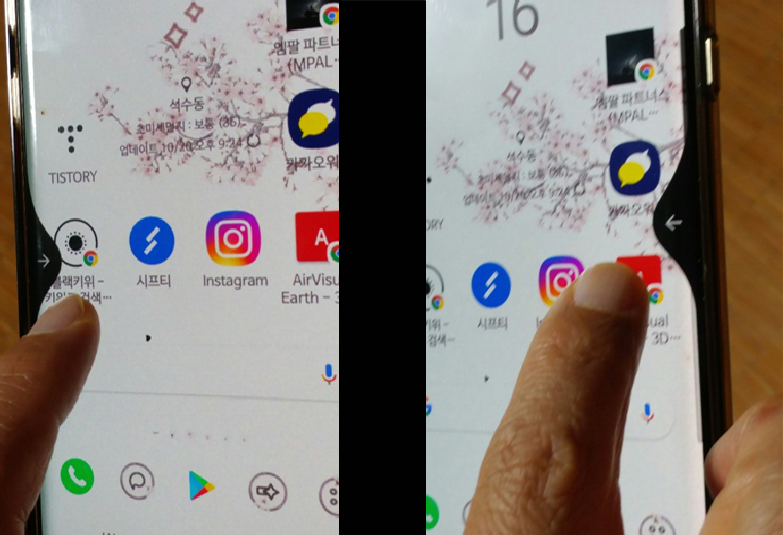
터치 인식 영역 : 핸들의 굵기, 길이, 위치를 자신에게 맞게 조절할 수 있습니다. 핸들 색상 및 투명도 : 화면에 맞게 핸들의 색상과 투명도를 변경할 수 있습니다. 고급 설정
제스처 인식 거리 및 시간 : 짧은 제스처와 긴 제스처의 인식 거리를 조절하여 오작동을 방지하고, 반응 속도를 사용자에게 맞게 설정할 수 있습니다. 특정 앱 제외: 게임이나 금융 앱의 제스처 기능을 방해하지 않도록 앱을 제외합니다. 설정할 수 있습니다. 사용 팁
한 손 조작 모드 : 화면이 큰 스마트폰에서 한 손으로 모든 기능을 사용하기 어려울 때, 한 손 조작 모드를 이용하면 화면 크기를 줄여 한 손으로 더 쉽게 조작할 수 있습니다. bar: 자주 사용하는 도구 설정이나 기능에 빠르게 접근할 수 있는 빠른 도구 모음을 설정합니다. One-Hand Operation+는 갤럭시 사용자들에게 한 손으로 더욱 효율적이고 편리하게 스마트폰을 사용할 수 있는 환경을 제공합니다. 처음에는 조금 어색할 수도 있지만, 꾸준히 사용하시면 편리함에 익숙해지실 것입니다. 나만의 제스처 설정으로 스마트폰 경험을 업그레이드해보세요! #한손조작 #갤럭시 한손모드 #스마트폰 제스쳐 한손조작 사용법, 갤럭시 스마트폰 한손모드
